Conceptos básicos de los blogs de Blogger
Cuando Blogger crea tu blog, añade a un panel que muestra su nuevo blog y cualesquiera otras que pueda tener. Puede utilizar el Dashboard para llegar rápidamente a tareas comunes, tales como escribir una nueva entrada, revisando sus estadísticas y ver tu blog.
Conteúdo

Para escribir una entrada de blog, haga clic en el botón naranja de lápiz junto al nombre de su blog. El botón Ver Blog abre su blog, que le permite ver de la misma manera que sus visitantes lo vean.
La lista desplegable Mensajes le da acceso a todos sus mensajes pasados, páginas, comentarios, estadísticas, información de los ajustes de ganancias, diseño, plantilla, y el blog. Simplemente haga clic en la flecha de la lista desplegable Mensajes para ver todas las opciones.
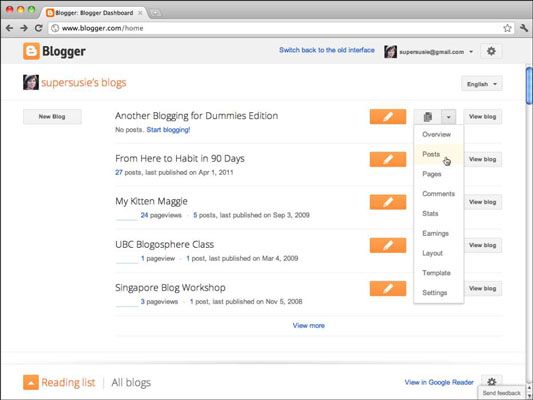
¿Cómo añadir un enlace a tu blog
El icono Enlace merece una atención especial. Se utiliza este icono cuando quiera enlazar a otro blog, una noticia, que el sitio web vergonzoso que su mejor amigo acaba de crear, o cualquier otra página en la web.
Cuando desee crear un enlace se puede hacer clic en la entrada del blog, siga estos pasos:
Resalte el texto que desea que se puede hacer clic haciendo clic y arrastrando.
Haga clic en el icono de Enlace.
Aparecerá una ventana emergente.
Seleccione Abrir este enlace en una nueva ventana y / o Add 'rel = nofollow "atributo.
Escriba la dirección URL de la página web a la que desea vincular y haga clic en Aceptar.
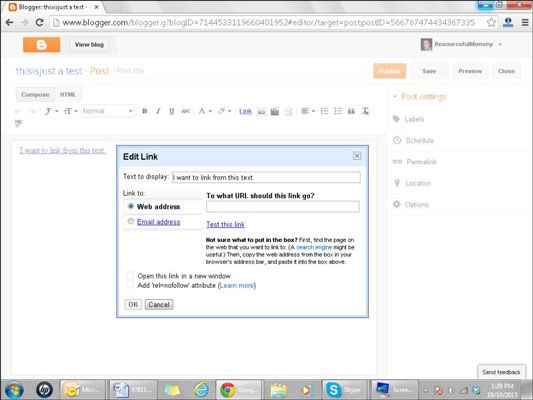
Incluya la URL completa de la página web en este cuadro de texto. No elimine el http: // eso se llena previamente en forma para usted. La URL que utilice debe tener este aspecto:
http://flickr.com/photos/supersusie/6166429107
Y no esto:
flickr.com/photos/supersusie/6166429107
Puede más fácil asegurarse de que usted tiene el enlace a la derecha, vaya a la página web a la que desea vincular. A continuación, copie la dirección URL en la barra de direcciones. (Presione Ctrl + C para copiar y luego Ctrl + V para paste- en un Mac, utilice en lugar de Ctrl.)
Para asegurarse de que el enlace va a la página de la derecha, puede hacer clic en el examen Este enlace Enlace en la ventana Edit Enlace a una vista previa de la página.
Después de hacer clic en Aceptar, el texto vinculado aparece como texto azul subrayado en su puesto. No se convierte en hacer clic hasta que se publique.
Cómo revisar la ortografía de su texto del blog
Blogger proporciona una herramienta muy útil para cualquier persona que necesite ayuda con la ortografía (y quién no?). Después de terminar de escribir su mensaje, haga clic en el icono de Ortografía. Es el icono que muestra las letras ABC con una marca por debajo de ellos.
Blogger destacados incorrectamente deletreado palabras en amarillo. Haga clic en cualquier palabra mal escrita para ver una lista de alternativas sugeridas. Seleccione cualquier sugerencia de la lista o simplemente escriba su propia corrección.
Cómo incluir una imagen en tu blog
Usted puede hacer su entrada de blog más atractivo mediante la inclusión de una imagen. Bloggers de toda la vida le puede decir que la adición de una foto o ilustraciones anima a los visitantes para leer más del texto circundante. Y, por supuesto, todo el mundo sabe cuántas palabras esa foto vale la pena!
Blogger tiene algunas buenas herramientas integradas que te permiten subir una imagen que ya es el tamaño y formato para mostrar en la web. Para obtener ayuda en el formateo de fotografías desde una cámara digital o de otra fuente.
Siga estos pasos para cargar una imagen desde su ordenador y añadirlo a tu blog:
Haga clic en el icono Agregar Imagen.
Se parece a una fotografía.
Se abrirá la ventana Upload.
Haga clic en el botón Seleccionar archivos para subir una imagen en el ordenador.
Se abre un cuadro de diálogo Cargar archivo.
Busque la imagen que quieres subir desde tu ordenador y seleccionarla.
Haga clic en Abrir.
La imagen se carga en Blogger.
Haga clic en Agregar seleccionados desde la esquina inferior izquierda de la pantalla de carga.
La imagen se coloca en la entrada del blog.
Seleccione la imagen y luego elegir las opciones de formato de imagen:
Tamaño de la imagen: Determina qué tan grande la visualización de la imagen se encuentra en la entrada del blog, independientemente de las dimensiones de la imagen de origen. Usted puede elegir Pequeño, Mediano o Grande.
Alineación: Determina el texto se ajusta alrededor de la imagen. Usted puede elegir Ninguno, Izquierda, Centro o Derecha.
Leyenda: Coloca el texto directamente en la imagen.
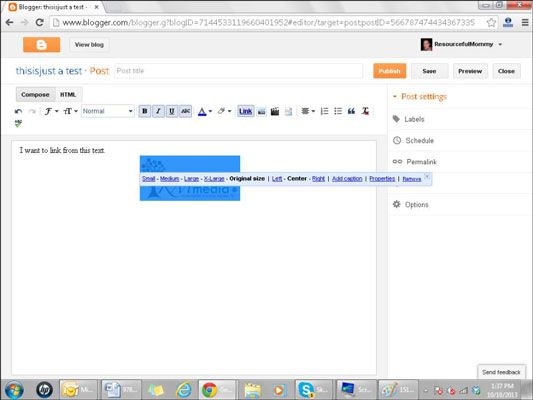
Encontrar una imagen o foto en la web que desea utilizar.
Asegúrese de que usted está autorizado para utilizarla marcando la página web de autorización de derechos de autor o pidiendo el creador.
derecha, haga clic en la imagen y seleccione Copiar ubicación de imagen en el menú que se abre.
La redacción de esta opción puede diferir de un navegador a otro. Si usted no ve nada de lo que se ve bien, seleccione Propiedades en el menú. Se abre una ventana que muestra la dirección URL, que luego se puede hacer clic y arrastrar para resaltar. Presione Ctrl + C para copiar la dirección (+ C en Mac).
Jefe de vuelta a Blogger y empezar una nueva entrada, o abrir uno que ya ha creado.
Haga clic en el icono Agregar Imagen.
Se parece a una fotografía.
Se abrirá la ventana Upload.
Elija el De un enlace URL y pulse Ctrl + V (+ V en Mac) para pegar la dirección de la imagen en el cuadro de texto URL de la imagen a la derecha de la ventana.
Blogger carga una vista previa de la imagen.
Haga clic en el botón Agregar seleccionados para insertar la foto en tu post.
Haga clic para seleccionar la imagen para elegir la opción de formato de la imagen:
Tamaño de la imagen: Determina qué tan grande la visualización de la imagen se encuentra en la entrada del blog, independientemente de las dimensiones de la imagen de origen. Usted puede elegir Pequeño, Mediano o Grande.
Alineación: Determina el texto se ajusta alrededor de la imagen. Usted puede elegir Ninguno, Izquierda, Centro o Derecha.
Propiedades: Le permite proporcionar su imagen con un título.
Leyenda: Coloca el texto directamente en la imagen.






